Windows 11 bénéficie d’un menu Paramètres rapides amélioré, voici comment l’activer
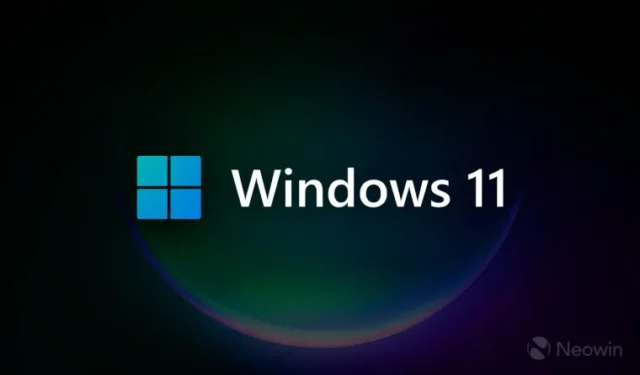

Windows 11 build 25967 , publié le 5 octobre 2023, modifie le fonctionnement du menu Paramètres rapides lors de l’utilisation de plus de six boutons. Désormais, au lieu d’agrandir l’interface utilisateur, Microsoft souhaite que vous la fassiez défiler, ce qui peut sembler discutable pour certains, compte tenu de l’espace d’écran et des résolutions dont disposent les ordinateurs modernes.
Cependant, il y a une certaine logique derrière les paramètres rapides retravaillés. Microsoft affirme que la nouvelle présentation garantira que les utilisateurs pourront accéder à toutes les options disponibles sans modifier la liste pour ajouter ou supprimer des boutons spécifiques.
Nous testons une vue déroulante des paramètres rapides pour certains Windows Insiders de Canary Channel dans le cadre de l’évaluation de l’efficacité des différentes mises en page. Dans le cadre du changement, plutôt que d’avoir à modifier la liste pour ajouter de nouvelles actions rapides, l’utilisateur dispose désormais d’une liste déroulante d’actions rapides qui peuvent être réorganisées.
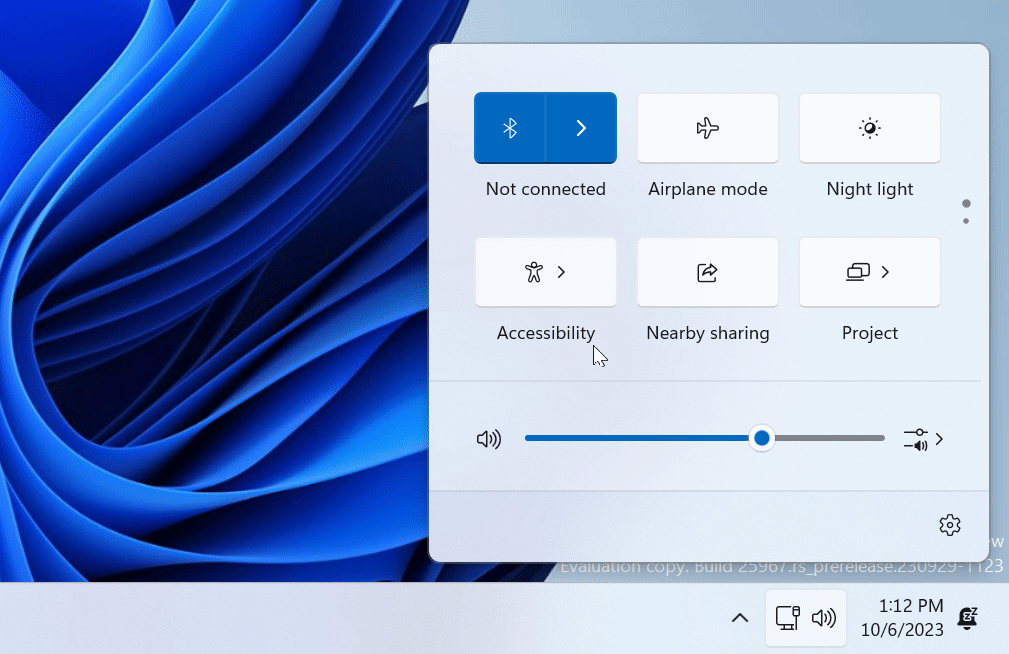
Fait intéressant, les versions stables de Windows 11 présentent un bug étrange où le menu Paramètres rapides devient défilable dans certaines conditions. Ce n’est plus un bug, c’est une fonctionnalité !
Les éléments introduits par Microsoft dans les versions préliminaires de Windows 11 sont souvent expérimentaux ou temporaires. L’entreprise peut annuler des modifications spécifiques en fonction des commentaires des utilisateurs ou d’autres facteurs. Par conséquent, assurez-vous de faire part de vos réflexions à Microsoft si vous pensez que la nouvelle présentation des paramètres rapides est bonne ou mauvaise. Si votre système exécutant la dernière version de Canary ne dispose pas de la nouvelle variante, voici comment l’activer à l’aide de l’application ViVeTool.
Important : Sauvegardez vos données avant de modifier le système d’exploitation avec des applications tierces.
Comment activer le nouveau menu Paramètres rapides dans Windows 11 build 25967 ?
- Téléchargez ViveTool depuis GitHub et décompressez les fichiers dans un dossier pratique et facile à trouver.
- Appuyez sur Win + X et sélectionnez Terminal (Admin) .
- Basculez le terminal Windows vers le profil d’invite de commande avec le raccourci Ctrl + Maj + 2 ou en cliquant sur le bouton fléché vers le bas en haut de la fenêtre.
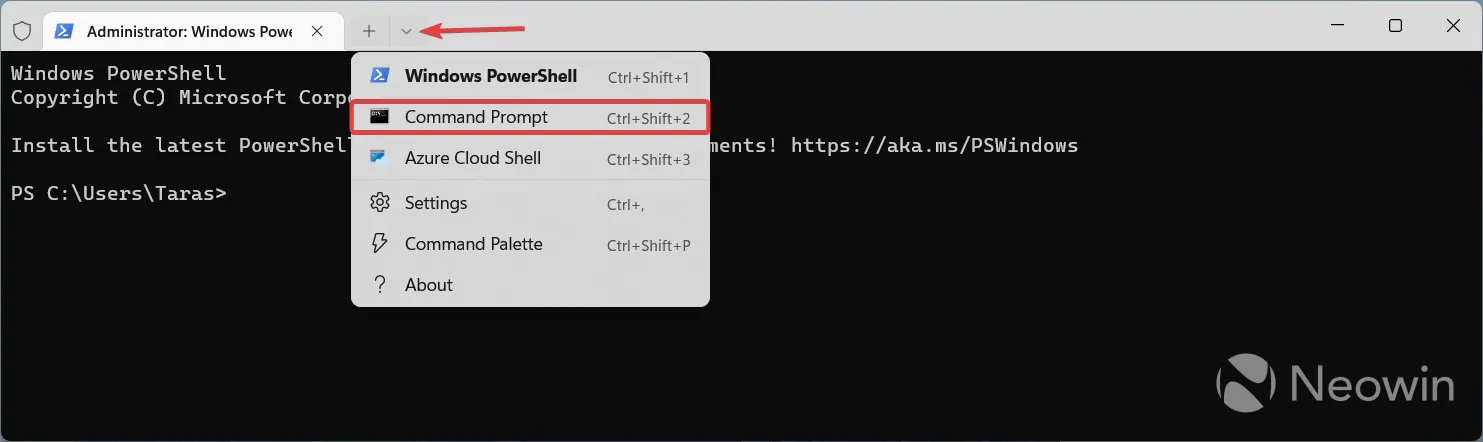
- À l’aide de la commande CD, accédez au dossier contenant les fichiers ViveTool extraits. Par exemple, si vous avez placé ViveTool dans C:\Vive, tapez CD C:\Vive
- Tapez vivetool /enable /id:39593188 et appuyez sur Entrée . Pour annuler la modification, remplacez /enable par /disable.
- Redémarrez votre ordinateur.
Vous pouvez maintenant appuyer sur Win + A pour ouvrir les paramètres rapides et consulter sa nouvelle vue déroulante. Notez que le bouton d’édition en forme de crayon ne sera plus là puisque toutes les bascules sont désormais visibles par défaut.
Les crédits pour l’ID vont à @ PhantomOfEarth sur Twitter.



Laisser un commentaire